使用方法如下:
1、首先们点击输入法状态条上的工具箱按钮,然后点击跨屏输入,如下图;(如果你的搜狗输入法没有这些,可能是被精简了,要重新安装官方最新版)
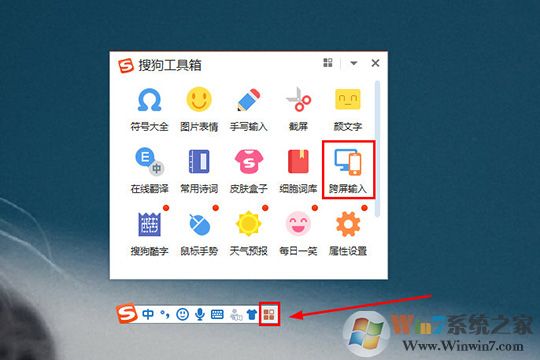
2、在弹出跨屏输入的界面后,用户可以看到当前可连接的设备名称,在下方还配备二维码供大家快速连接,用户只需要打开手机端的搜狗输入法软件进行扫描即可,如下图所示:
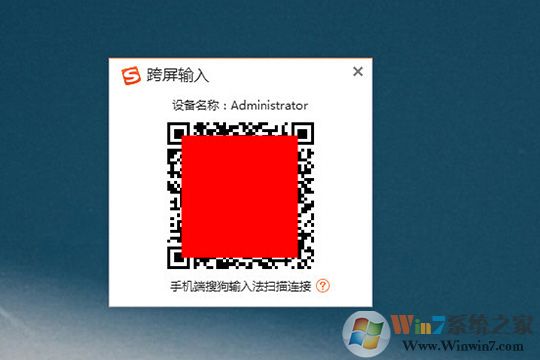
3、你可以在手机端下方一排的功能找到“输入”栏目,并选择其中的“跨屏输入”功能选项,只需要利用它进行二维码的扫描就可以将手机与电脑进行跨屏连接,如下图所示:
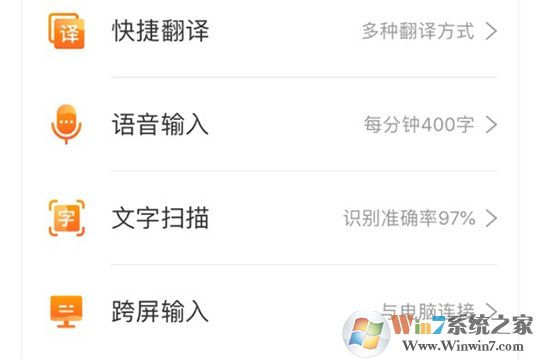
4、用户可以根据自己的需要选择手机语音输入或手机文字扫描,“语音输入”功能是在手机上进行语言的识别,接着在电脑上自动输入你所说的语音内容;“文字扫描”功能就更加方便了,如果你想要将杂志或书籍上的文字内容自动输入到电脑,就可以利用它来进行扫描,如下图所示:
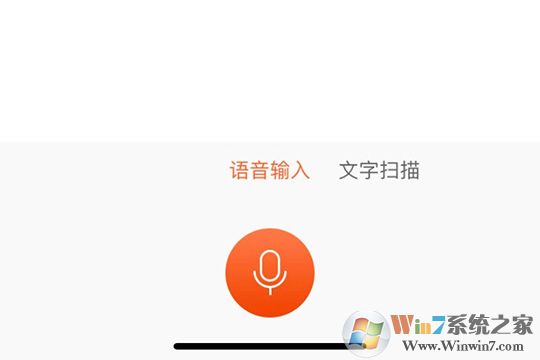
5、当我们要使用跨屏输入时,最好打开文字编辑器,记事本、Word等,避免你的文字没有被输入法所记录,如下图所示:
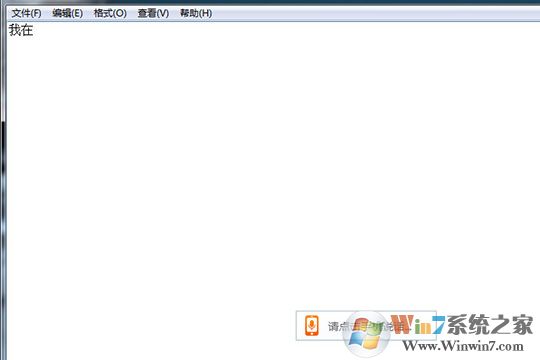
相信使用跨屏输入功能码字还是非常不错的,毕竟有时不想打字还可以使用语音。非常方便哦。